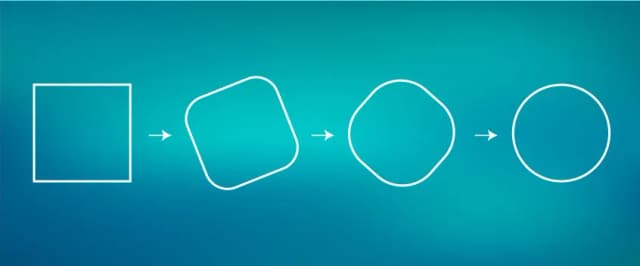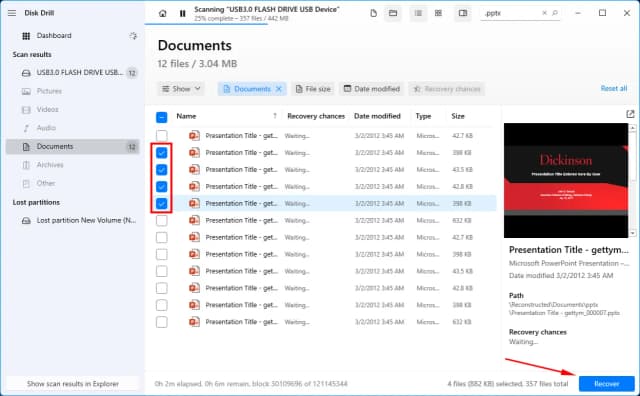Tworzenie ulotki w programie PowerPoint to prosty i efektywny sposób na przekazanie informacji w atrakcyjny wizualnie sposób. Dzięki intuicyjnemu interfejsowi PowerPoint, każdy może stworzyć profesjonalnie wyglądającą ulotkę, nawet bez wcześniejszego doświadczenia w projektowaniu graficznym. W tym artykule przedstawimy krok po kroku, jak otworzyć program, wybrać odpowiedni szablon, dostosować kolory i czcionki, a także dodać elementy wizualne, które przyciągną uwagę odbiorców.
Bez względu na to, czy potrzebujesz ulotki do promocji wydarzenia, produktu, czy usługi, PowerPoint oferuje narzędzia, które umożliwiają łatwe tworzenie efektownych materiałów. Po zakończeniu pracy nad ulotką, dowiesz się również, jak ją zapisać i udostępnić w różnych formatach, co sprawi, że dotrzesz do swojej grupy docelowej w sposób najbardziej efektywny.
Kluczowe informacje:- Otwórz PowerPoint i wybierz odpowiedni szablon, aby rozpocząć projekt ulotki.
- Dostosuj kolory i czcionki, aby ulotka była atrakcyjna i czytelna.
- Dodaj tekst, który jasno przekazuje najważniejsze informacje.
- Wzbogac ulotkę o elementy wizualne, takie jak obrazy i wykresy, aby wzmocnić przekaz.
- Zapisz ulotkę w różnych formatach, takich jak PDF, aby łatwo ją udostępnić lub wydrukować.
Jak otworzyć PowerPoint i rozpocząć projekt ulotki
Aby rozpocząć projekt ulotki w programie PowerPoint, najpierw musisz otworzyć program. Zaloguj się do PowerPointa, a następnie wybierz opcję "Utwórz" lub "Nowy". Program zaproponuje Ci różne typy prezentacji, z których możesz skorzystać. Wybierz ten, który najlepiej pasuje do koncepcji Twojej ulotki, aby mieć solidną bazę do dalszej pracy.
Po otwarciu nowego projektu, możesz przejść do wyboru szablonu. PowerPoint oferuje wiele wstępnie zaprojektowanych szablonów, które mogą znacznie ułatwić proces tworzenia ulotki. Dzięki nim oszczędzisz czas i zyskasz profesjonalny wygląd, bez potrzeby projektowania wszystkiego od podstaw.
Wybór odpowiedniego szablonu dla ulotki w PowerPoint
Wybór odpowiedniego szablonu jest kluczowym krokiem w tworzeniu ulotki. Szablon określa ogólny układ i styl, co pozwala na szybsze skoncentrowanie się na treści. W PowerPoint znajdziesz wiele kategorii szablonów, które odpowiadają różnym tematom i celom. Możesz również poszukać szablonów w Internecie, co daje Ci jeszcze więcej możliwości.
- Sprawdź sekcję "Szablony" w menu głównym PowerPointa, aby znaleźć gotowe rozwiązania.
- Skorzystaj z platform takich jak Canva lub Envato Elements, które oferują szeroki wybór szablonów.
- Możesz także stworzyć własny szablon, co daje pełną kontrolę nad wyglądem ulotki.
Jak dostosować tło i kolory ulotki dla lepszego efektu
Dostosowanie tła i kolorów ulotki ma ogromny wpływ na jej ostateczny wygląd i odbiór. Wybierając kolory, warto kierować się zasadami psychologii kolorów, które pomagają w komunikacji z odbiorcą. Na przykład, niebieski kolor może budzić zaufanie, podczas gdy czerwony przyciąga uwagę i wzbudza emocje. W PowerPoint możesz łatwo zmieniać kolory tła oraz wybierać różne style, aby dopasować ulotkę do swojego przekazu.
Warto również zwrócić uwagę na spójność kolorystyczną, aby ulotka wyglądała profesjonalnie. Używanie zbyt wielu kolorów może wprowadzić chaos, dlatego lepiej ograniczyć się do kilku głównych barw, które będą harmonizować ze sobą.
Jak dodać i edytować tekst w ulotce w PowerPoint
Dodawanie i edytowanie tekstu w ulotce w PowerPoint jest kluczowym etapem, który pozwala na przekazanie istotnych informacji w przystępny sposób. Aby dodać tekst, wystarczy kliknąć na ikonę "Tekst" w menu i wybrać opcję "Dodaj pole tekstowe". Następnie możesz kliknąć w dowolnym miejscu na slajdzie, aby utworzyć nowe pole tekstowe, w którym możesz wpisać treść ulotki. Pamiętaj, aby tekst był czytelny i dobrze zorganizowany, co znacznie zwiększy jego efektywność.
Po dodaniu tekstu, możesz go edytować, korzystając z narzędzi dostępnych w PowerPoint. Możesz zmieniać czcionki, kolory, a także rozmiar tekstu. Ważne jest, aby dostosować formatowanie tak, aby tekst był nie tylko estetyczny, ale także łatwy do odczytania dla odbiorców. Używanie odpowiednich narzędzi pozwoli Ci na zachowanie spójności w całej ulotce.
Wybór czcionek i rozmiarów, które przyciągają uwagę
Wybór odpowiednich czcionek i rozmiarów jest kluczowy dla przyciągnięcia uwagi czytelników. Istnieje wiele typów czcionek, które możesz wykorzystać, w tym czcionki szeryfowe, bezszeryfowe oraz dekoracyjne. Czcionki szeryfowe, takie jak Times New Roman, są często używane w formalnych dokumentach, podczas gdy czcionki bezszeryfowe, jak Arial, są bardziej nowoczesne i czytelne. Warto również zwrócić uwagę na to, jak czcionka wpływa na odbiór treści.Rozmiar czcionki powinien być dostosowany do miejsca, w którym będzie używana ulotka. Na przykład, nagłówki powinny być większe (około 24-36 pt), aby wyróżniały się na tle tekstu, który powinien być mniejszy (około 12-18 pt). Używanie odpowiednich rozmiarów czcionek pomoże w zachowaniu hierarchii informacji na ulotce.
| Czcionka | Styl | Czytelność |
| Arial | Bezszeryfowa | Wysoka |
| Times New Roman | Szeryfowa | Wysoka |
| Verdana | Bezszeryfowa | Bardzo wysoka |
| Georgia | Szeryfowa | Wysoka |
| Comic Sans MS | Dekoracyjna | Średnia |
Jak formatować tekst, aby był czytelny i atrakcyjny
Formatowanie tekstu w ulotce jest kluczowe dla zapewnienia, że odbiorcy łatwo zrozumieją przekaz. Warto zwrócić uwagę na wyrównanie tekstu, które powinno być spójne w całej ulotce. Najczęściej stosowane jest wyrównanie do lewej, które zapewnia naturalny przepływ tekstu. Dodatkowo, odpowiednie odstępy między wierszami oraz marginesami pomagają w zachowaniu przejrzystości, co sprawia, że tekst jest bardziej przyjazny dla oka.
Używanie punktów wypunktowanych lub numerowanych może również zwiększyć czytelność ulotki. Pomaga to w organizacji informacji, pozwalając odbiorcom szybko zrozumieć kluczowe punkty. Używając kontrastu między kolorem tekstu a tłem, można dodatkowo poprawić widoczność. Na przykład, jasny tekst na ciemnym tle lub ciemny tekst na jasnym tle sprawia, że ulotka jest bardziej atrakcyjna wizualnie i łatwiejsza do przeczytania.
Dodawanie obrazów i grafik, które wzmacniają przekaz
Inkorporacja obrazów i grafik w ulotce jest kluczowa dla wzmocnienia przekazu. Odpowiednio dobrane obrazy mogą przyciągnąć uwagę odbiorców i zwiększyć zrozumienie przedstawianych informacji. Wybierając obrazy, warto kierować się ich relewantnością do tematu ulotki oraz ich jakością. Unikaj zdjęć o niskiej rozdzielczości, które mogą negatywnie wpłynąć na profesjonalny wygląd ulotki.
Umieszczając obrazy, pamiętaj o ich układzie w kontekście tekstu. Obrazy powinny wspierać treść, a nie ją przytłaczać. Dobrym pomysłem jest umieszczanie zdjęć w miejscach, gdzie wzrok czytelnika naturalnie się kieruje, na przykład w górnej części ulotki lub obok kluczowych informacji. Dzięki temu ulotka stanie się bardziej atrakcyjna i łatwiejsza do przyswojenia.
Użycie wykresów i ikon dla lepszego przedstawienia informacji
Wykresy i ikony to doskonałe narzędzia do przedstawiania danych w sposób wizualny. Użycie wykresów pozwala na szybkie zrozumienie statystyk i trendów, co jest szczególnie ważne w ulotkach informacyjnych. Wybierając typ wykresu, warto zastanowić się, czy lepszy będzie wykres słupkowy, liniowy, czy kołowy, w zależności od rodzaju danych, które chcemy przedstawić.
Ikony z kolei mogą pomóc w uproszczeniu komunikacji wizualnej. Używając ikon, można szybko przekazać idee lub usługi bez potrzeby stosowania długich opisów. Ważne jest, aby ikony były spójne stylistycznie z resztą ulotki i dobrze pasowały do jej tematu. Stworzenie harmonijnego wyglądu sprawi, że ulotka będzie bardziej atrakcyjna i profesjonalna.
- Wykorzystaj wykresy do przedstawienia danych w sposób przystępny i zrozumiały.
- Wybieraj ikony, które są intuicyjne i łatwe do zrozumienia dla odbiorców.
- Stosuj spójną kolorystykę wykresów i ikon, aby zachować estetykę ulotki.
| Typ wykresu | Zastosowanie |
| Wykres słupkowy | Porównywanie wartości między różnymi kategoriami |
| Wykres liniowy | Przedstawianie trendów w czasie |
| Wykres kołowy | Pokazywanie udziałów procentowych w całości |
| Wykres punktowy | Analiza zależności między dwiema zmiennymi |
Czytaj więcej: Jak dodać film w PowerPoint i uniknąć problemów z wideo
Jak zapisać i udostępnić ulotkę w PowerPoint
 Po zakończeniu pracy nad ulotką w PowerPoint, ważne jest, aby wiedzieć, jak ją zapisać i udostępnić. PowerPoint oferuje różne opcje zapisu, które pozwalają na zachowanie Twojej pracy w formacie odpowiednim do dalszego wykorzystania. Możesz zapisać ulotkę jako standardowy plik PowerPoint (.pptx) lub jako plik PDF, co jest idealne do drukowania lub udostępniania online. Aby to zrobić, wystarczy kliknąć "Plik", a następnie "Zapisz jako" i wybrać odpowiedni format.
Po zakończeniu pracy nad ulotką w PowerPoint, ważne jest, aby wiedzieć, jak ją zapisać i udostępnić. PowerPoint oferuje różne opcje zapisu, które pozwalają na zachowanie Twojej pracy w formacie odpowiednim do dalszego wykorzystania. Możesz zapisać ulotkę jako standardowy plik PowerPoint (.pptx) lub jako plik PDF, co jest idealne do drukowania lub udostępniania online. Aby to zrobić, wystarczy kliknąć "Plik", a następnie "Zapisz jako" i wybrać odpowiedni format.
Udostępnianie ulotki może odbywać się na różne sposoby. Możesz wysłać ulotkę bezpośrednio za pomocą poczty elektronicznej, korzystając z opcji "Wyślij jako załącznik". Inną opcją jest zapisanie pliku w chmurze, na przykład w OneDrive, co umożliwia łatwy dostęp i współdzielenie z innymi osobami. Pamiętaj, aby przed udostępnieniem sprawdzić, czy wszystkie elementy ulotki są poprawne i czytelne.
Różne formaty zapisu ulotki i ich zastosowanie
PowerPoint umożliwia zapisanie ulotki w kilku formatach, co daje elastyczność w zależności od potrzeb. Najpopularniejsze formaty to .pptx, .pdf i .jpeg. Plik .pptx jest idealny do dalszej edycji, podczas gdy plik .pdf jest bardziej uniwersalny i łatwy do udostępnienia, ponieważ zachowuje układ i formatowanie. Plik .jpeg jest przydatny, gdy chcesz użyć ulotki jako obrazu, na przykład do publikacji w sieci społecznościowej.
Warto również pamiętać, że wybór formatu zapisu powinien być dostosowany do celu, jaki ma spełniać ulotka. Jeśli planujesz drukować ulotkę, format PDF będzie najlepszym wyborem, ponieważ zapewnia wysoką jakość wydruku. Z kolei, jeśli chcesz szybko udostępnić ulotkę online, plik .jpeg może być bardziej praktyczny.
Jak przygotować ulotkę do druku lub wysyłki online
Aby przygotować ulotkę do druku, upewnij się, że wszystkie grafiki mają odpowiednią rozdzielczość, najlepiej minimum 300 dpi. Dodatkowo, sprawdź, czy marginesy są odpowiednio ustawione, aby uniknąć obcięcia ważnych informacji podczas drukowania. Przygotowanie pliku do druku wymaga także zapisania go w formacie PDF, co zapewnia, że wszystkie elementy będą wyglądały tak, jak zamierzono.
Jeśli planujesz wysłać ulotkę online, zoptymalizuj ją pod kątem e-maila lub mediów społecznościowych. Zmniejsz rozmiar pliku, aby nie był zbyt duży do wysyłania, a także upewnij się, że format jest zgodny z platformą, na której chcesz ją opublikować. Możesz również dodać linki do swojej strony internetowej lub profilu w mediach społecznościowych, aby zwiększyć interaktywność ulotki.Jak wykorzystać ulotki w marketingu cyfrowym i offline
Ulotki to nie tylko tradycyjne materiały promocyjne, ale również potężne narzędzie w marketingu cyfrowym i offline. Aby zwiększyć ich efektywność, warto rozważyć integrację ulotek z kampaniami w mediach społecznościowych. Na przykład, możesz umieścić na ulotce kod QR, który prowadzi do strony internetowej, landing page'a lub profilu w mediach społecznościowych. Dzięki temu, odbiorcy mogą łatwo uzyskać więcej informacji lub skorzystać z promocji, co zwiększa szansę na konwersję.
Warto również wykorzystać ulotki w kontekście eventów i targów. Przygotowując ulotki na takie wydarzenia, pamiętaj o ich atrakcyjnej formie i treści, które przyciągną uwagę odwiedzających. Możesz dodać elementy interaktywne, takie jak konkursy lub oferty specjalne, które będą dostępne tylko dla osób, które przyniosą ulotkę na stoisko. Takie podejście nie tylko zwiększy zaangażowanie, ale także pomoże w budowaniu relacji z potencjalnymi klientami.